
Браузерлер ең көп кірген және сүйікті веб-беттерге сілтейді. Операциялық жүйені қайта орнатқан кезде немесе компьютерді өзгерту кезінде, оларды жоғалтқаны үшін қатты өкінеді, әсіресе, егер негізгі бетбелгілер өте үлкен болса. Сондай-ақ, үйлердегі бетбелгілерді үй компьютерінен жұмыс істеуге немесе керісінше жылжытқысы келетін пайдаланушылар бар. Операдағы операдан бетбелгілерді қалай импорттауға болатынын білейік.
Қадамдастыру
Бетбелгілерді бір опера данасынан екіншісіне ауыстырудың ең оңай әдісі - синхрондау. Ұқсас мүмкіндікті алу үшін, ең алдымен, бұрын Opera Link деп аталатын опералық сақтау қызметіне тіркелу қажет.
Тіркелу үшін бағдарламаның негізгі мәзіріне өтіп, пайда болған тізімнен «Синхрондау ...» тармағын таңдаңыз.
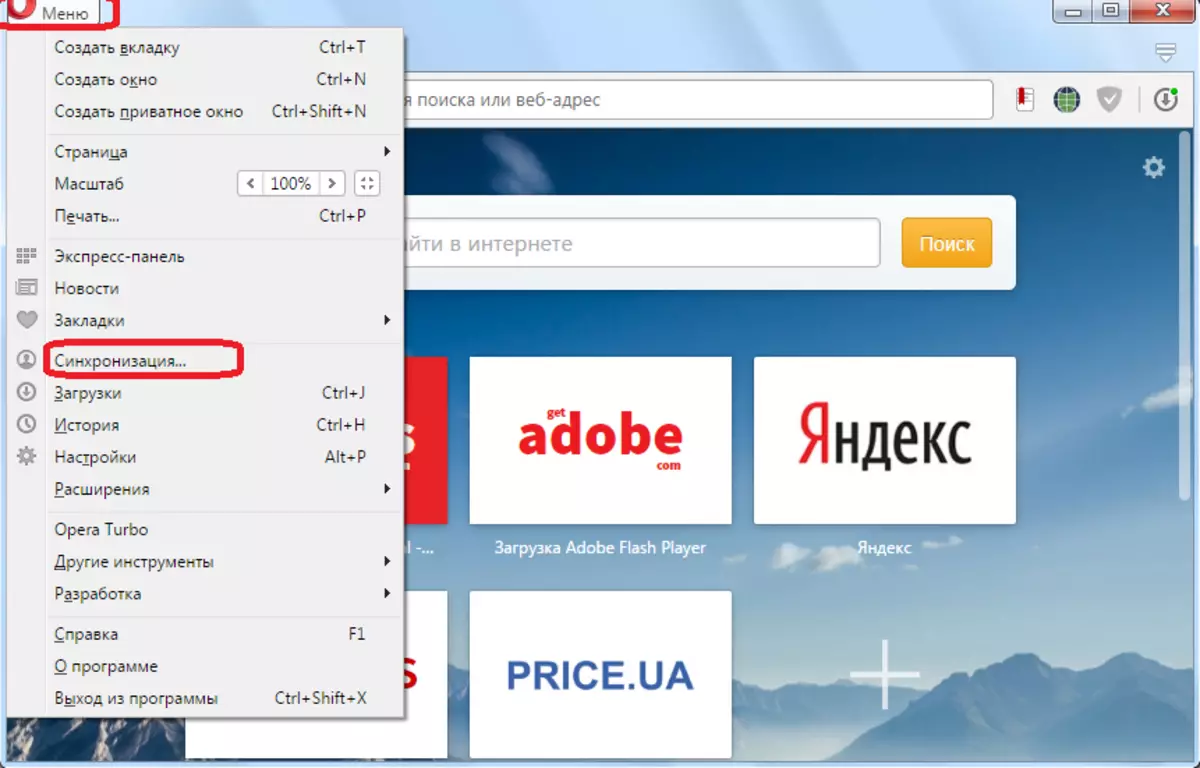
Тіркелгі жасау батырмасын басу тілқатысу терезесінде.
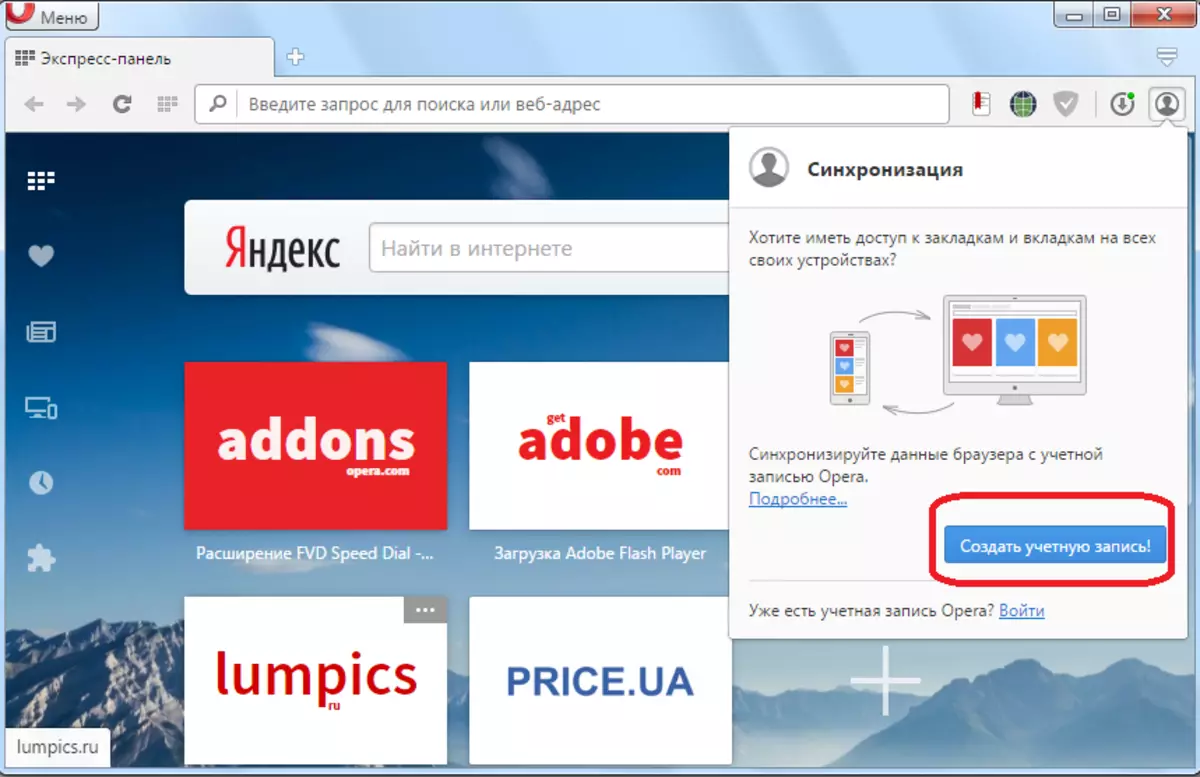
Электрондық пошта мекенжайын енгізу керек, ал ерікті таңбалардан пароль бар, оның саны кемінде он екі болуы керек.
Электрондық пошта мекенжайы қажет емес. Екі өрісті толтырғаннан кейін «Тіркелгі жасау» түймесін басыңыз.
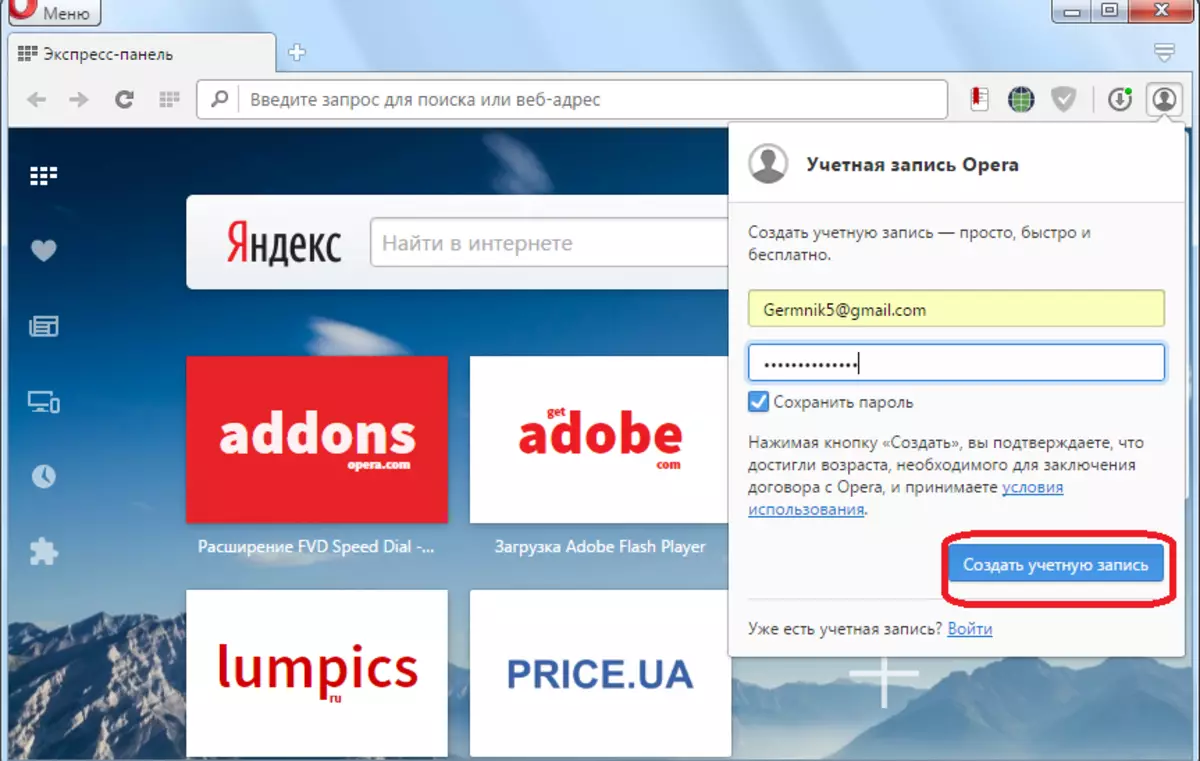
Операға қатысты барлық деректерді, соның ішінде, соның ішінде, қашықтағы сақтағыштармен синхрондау үшін, синхрондау түймесін басыңыз.
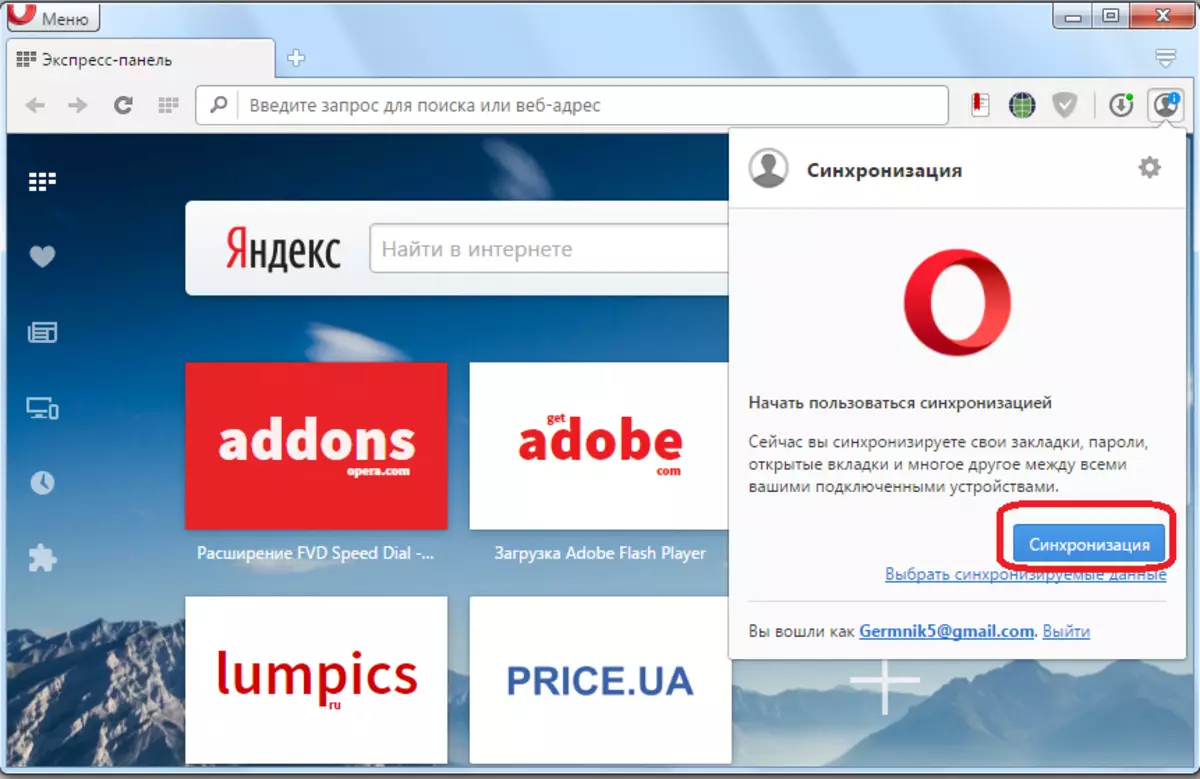
Осыдан кейін, бетбелгілер сіз өзіңіздің есептік жазбаңызды енгізген кез-келген компьютердегі Opera браузерінің (соның ішінде ұялы) кез-келген нұсқасында қол жетімді болады.
Бетбелгілерді беру үшін, сіз импортталатын осы құрылғыдан есептік жазбаны енгізуіңіз керек. Тағы да, шолғыш мәзіріне өтіп, «Синхрондау ...» элементін таңдаңыз. Қалқымалы терезеде «Кіру» түймесін басамыз.
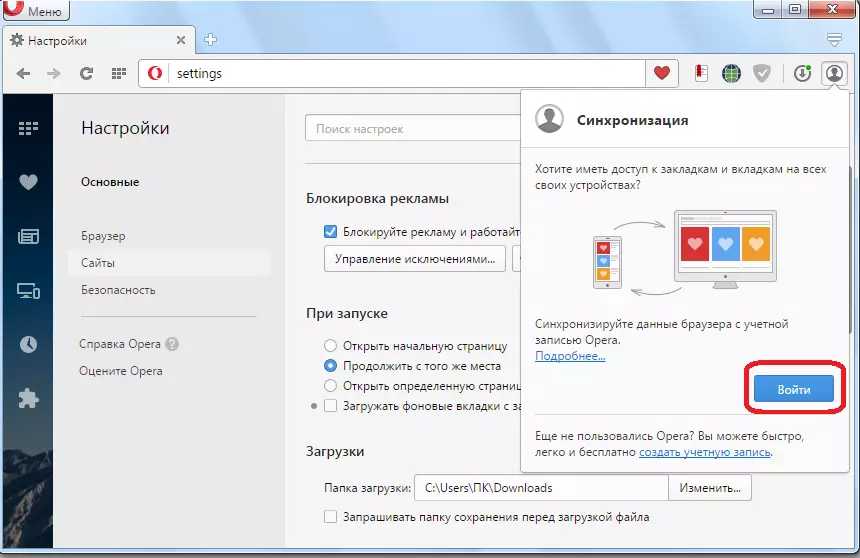
Келесі қадамда біз Сервисте тіркелген тіркелгі деректерін, атап айтқанда, электрондық пошта мекенжайы мен парольді енгіземіз. «Кіру» түймесін басыңыз.
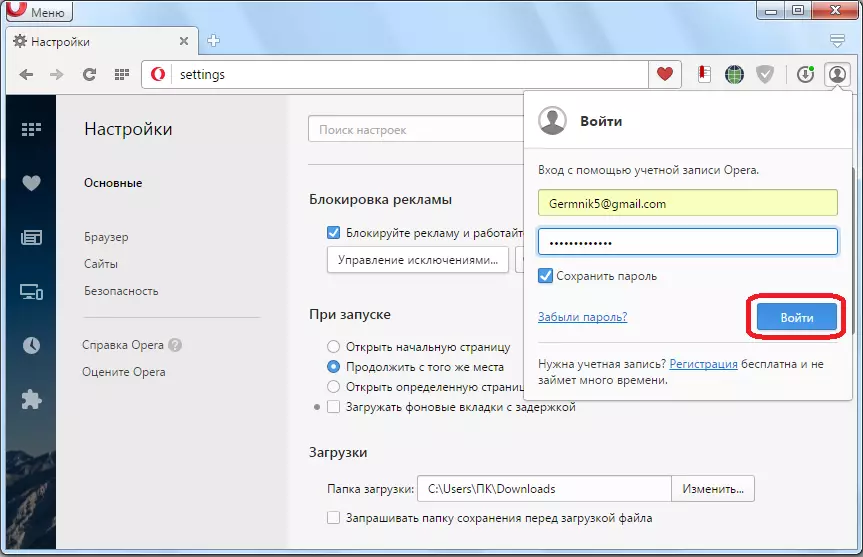
Осыдан кейін, опера деректері сіз есептік жазбаны, қашықтықтан қызметпен енгізген синхрондалады. Оның ішінде, үндестірілген бетбелгілер. Осылайша, егер сіз қайта орнатылсаңыз, қайта орнатылсаңыз, қайта орнатылған операциялық жүйеде іске қосылсаңыз, онда барлық бетбелгілер бір бағдарламадан екінші бағдарламадан басқа бағдарламадан өтеді.
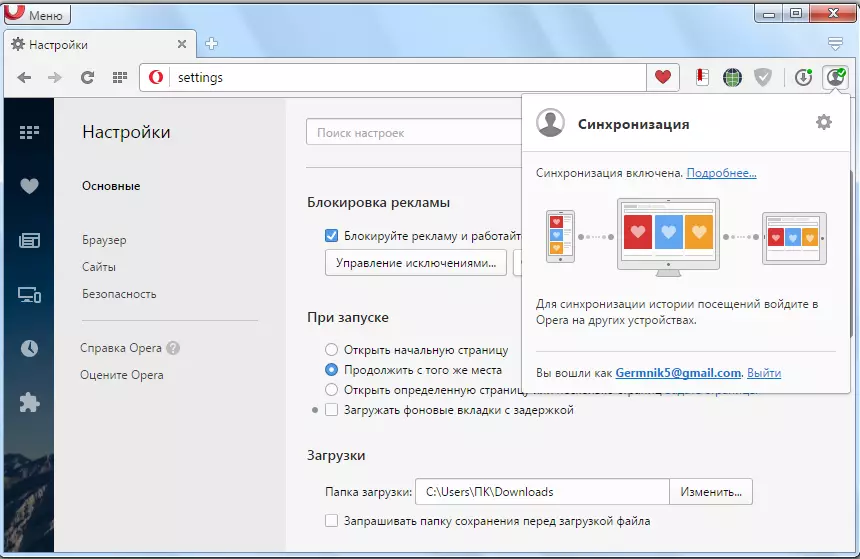
Тіркеу және кіру процедурасы бір рет орындауға жеткілікті, ал болашақта синхрондау автоматты түрде жүзеге асырылады.
Қолмен беру
Сондай-ақ, бетбелгілерді бір операдан екіншісіне қолмен жіберудің тәсілі бар. Бағдарлама және амалдық жүйедегі Opera бетбелгілерінің қай жерде орналасқанын анықтау, кез-келген файл менеджерінің көмегімен осы каталогқа өтіңіз.
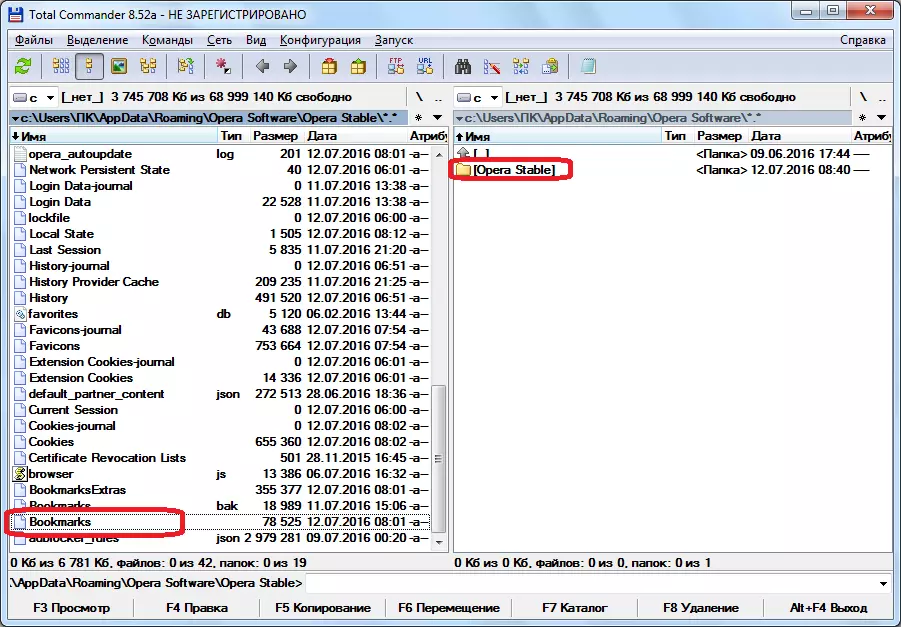
Көшіру, USB флэш-дискісінде немесе басқа баспа құралында бетбелгілер файлы орналасқан.
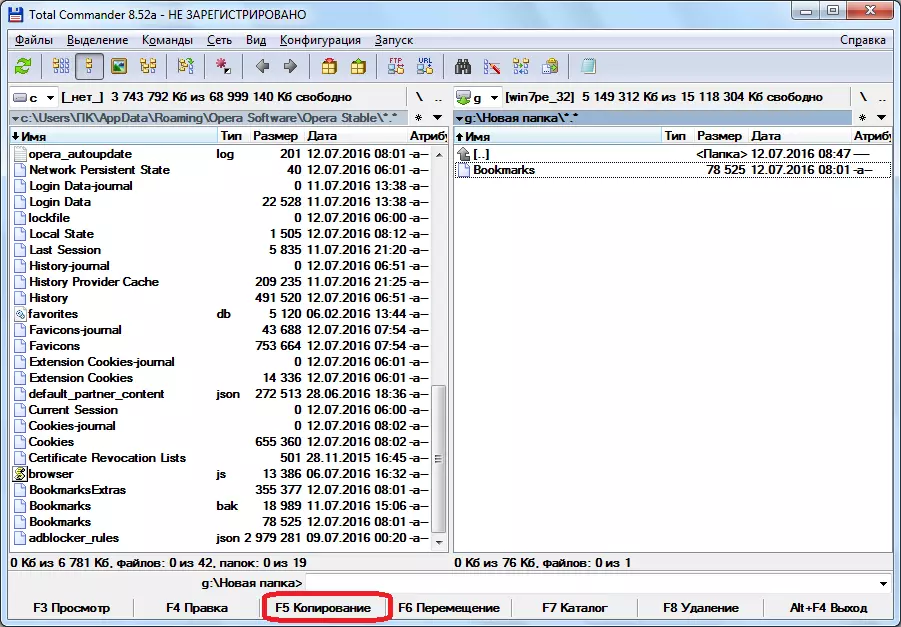
Біз флэш-дискідегі бетбелгілер файлын беткабарларды беру арқылы жүзеге асырылатын осы браузердің ұқсас каталогына лақтырамыз.
Осылайша, бір шолғыштан екіншісіне бетбелгілер толығымен беріледі.
Айта кету керек, бұл әдісті тапсыру кезінде импорт алынып тасталатын барлық шолғыштардың барлық бетбелгілері және жаңаларымен ауыстырылады.
Бетбелгілерді өңдеу
Қолмен беру үшін қолмен беру үшін бетбелгілерді ауыстырып, жаңадан қол жетімді жаңаға қосылмауы үшін сіз кез-келген мәтіндік редактор арқылы бетбелгілер файлын ашуыңыз керек, бергіңіз келетін деректерді көшіріп, оларды тиісті браузер файлына салыңыз ауыстыру қайда жүзеге асырылады. Әрине, мұндай процедураны орындау үшін қолданушы дайындалып, белгілі бір білім мен дағдыларға ие болуы керек.
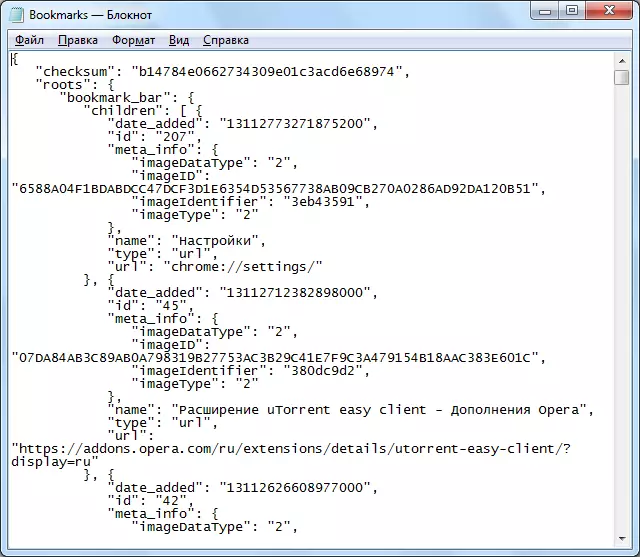
Көріп отырғаныңыздай, бетбелгілерді бір опера браузерінен екіншісіне ауыстырудың бірнеше жолы бар. Сонымен бірге, сіз синхрондауды қолдануға кеңес береміз, өйткені бұл ауысудың ең оңай және қауіпсіз әдісі, ал тек төтенше жағдайларда бетбелгілерді қолмен импорттау керек.
